Programmierschleifen in VEXcode IQ
![]() Lehrer-Toolbox
-
Der Zweck dieser Aktivität
Lehrer-Toolbox
-
Der Zweck dieser Aktivität
Die Programmierung sich wiederholender Verhaltensweisen kann durch die Verwendung von [Wiederholen] oder [Für immer] -Schleifen erreicht werden. Kurz gesagt, [Repeat] -Blöcke ermöglichen es dem Programmierer, eine bestimmte Anzahl von Wiederholungen für die Blöcke in seiner Schleife festzulegen. Der [Forever] -Block wiederholt die Blöcke in seiner Schleife für immer oder bis das Projekt gestoppt wird. In dieser Aktivität lernen die Schüler beides kennen.
Weitere Informationen zur Programmierung mit [Repeat] - oder [Forever] -Schleifen finden Sie in den Hilfeinformationen in VEXcode IQ.
Im Folgenden finden Sie einen Überblick darüber, was die Schüler in dieser Aufgabe tun werden:
-
Sehen Sie sich das Tutorial-Video Using Loops an.
-
Erkunden Sie das Beispielprojekt Wiederholungsaktionen.
-
Vergleichen und kontrastieren Sie zwischen [Forever] - und [Repeat] -Blöcken.
-
Schließe die Squared Loops-Herausforderung ab, bei der die Schüler aufgefordert werden, den Greiferbot in einem Quadrat zu bewegen und Greifer und Arm vor jedem Zug zu betätigen.
Um Hilfe bei der Organisation von Schülern für diese Aktivität zu erhalten, klicken Sie hier (Google / .docx / .pdf).
Der Builder in jeder Gruppe sollte die erforderliche Hardware erhalten. Der Recorder sollte das technische Notizbuch der Gruppe erhalten. Der Programmierer sollte VEXcode IQ öffnen.
| Menge | Benötigtes Material |
|---|---|
| 1 |
VEX IQ Super Kit |
| 1 |
VEXcode IQ |
| 1 |
Technisches Notizbuch |
| 1 |
Loops verwenden (Tutorial) |
| 1 |
Beispielprojekt für Wiederholungsaktionen |
Diese Aktivität gibt Ihnen die Werkzeuge, um Ihren Roboter mit sich wiederholenden Verhaltensweisen zu programmieren.
Sie können die Hilfe-Informationen in VEXcode IQ verwenden, um mehr über die Blöcke zu
erfahren. Eine Anleitung zur Verwendung der Hilfefunktion finden Sie im Tutorial Verwenden der Hilfe.
![]() Lehrertipps
Lehrertipps
Wenn dies das erste Mal ist, dass die Schüler VEXcode IQ verwenden, können sie auch die
Tutorials in der Symbolleiste sehen, um andere grundlegende Fähigkeiten zu erlernen.

![]() Lehrertipps
Lehrertipps
Modellieren Sie jeden der Schritte zur Fehlerbehebung für die Schüler. Erinnern Sie die Schüler daran, dass jede Gruppe jemanden in der Rolle des Erbauers hat. Diese Person sollte diese Elemente während der gesamten Aktivität regelmäßig überprüfen.
Schritt 1: Vorbereitung der Aktivität
Bevor Sie mit der Aktivität beginnen, haben Sie jedes dieser Elemente bereit? Der Erbauer sollte jeden der folgenden Punkte überprüfen:
- Sind alle Motoren und Sensoren an den richtigen Anschluss angeschlossen?
- Sind die intelligenten Kabel vollständig in alle Motoren und Sensoren eingelegt?
- Ist das Gehirn eingeschaltet?
- Ist der Akku geladen?
- Ist das Radio in das Robotergehirn eingesteckt?
Schritt 2: Beginnen wir mit der Programmierung mit Schleifen.
Beginnen Sie mit dem Video Using Loops Tutorial in VEXcode IQ. 
VEXcode IQ enthält viele verschiedene Beispielprojekte. Du wirst einen von ihnen bei dieser
Erkundung verwenden. Hilfe und Tipps zur Verwendung von Beispielprojekten finden Sie im
Tutorial Beispiele und Vorlagen verwenden.
Öffnen Sie dann das Beispielprojekt Wiederholungsaktionen. 
Der Programmierer sollte die folgenden Schritte ausführen:
- Öffnen Sie das Menü Datei.
- Wählen Sie Beispiele öffnen.
- Verwenden Sie die Filterleiste oben in der Anwendung und wählen Sie „Steuerung“.
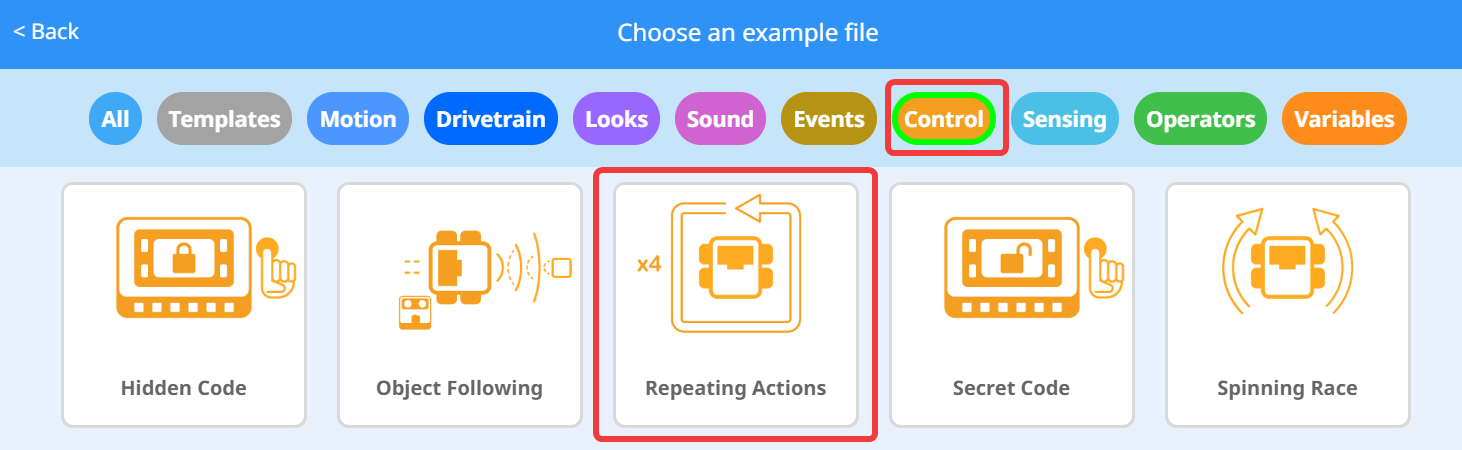
- Wählen Sie das Beispielprojekt Wiederholungsaktionen aus und öffnen Sie
es.
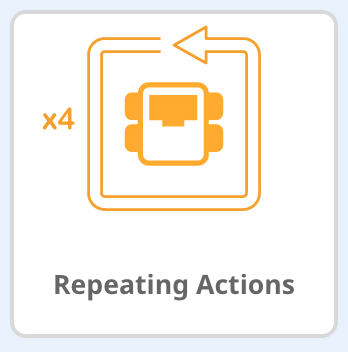
- Speichern Sie Ihr Projekt unter „Wiederholungsaktionen“.

- Überprüfen Sie, ob sich der Projektname "Wiederholungsaktionen" jetzt im Fenster in der Mitte der Symbolleiste befindet.
Was macht dieses Projekt eigentlich? 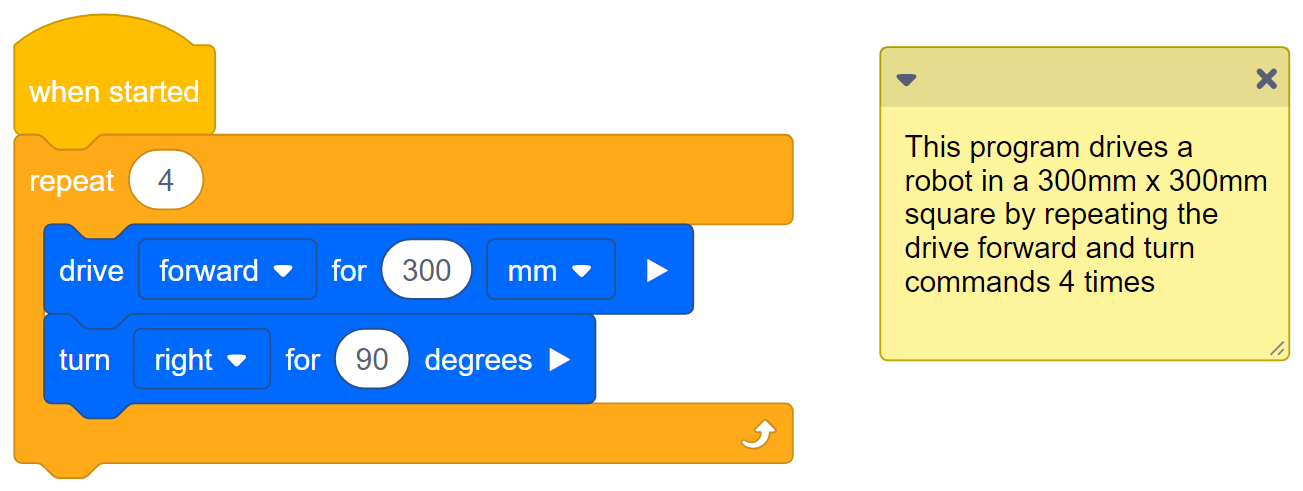
Gehen Sie in Ihrem technischen Notizbuch wie folgt vor:
Sagen Sie voraus, was der Clawbot für das Projekt tun wird. Erklären Sie jede einzelne Aktion, die der Roboter ausführen wird.
![]() Lehrer-Toolbox
-
Antworten
Lehrer-Toolbox
-
Antworten
Ermöglichen Sie eine Diskussion im Klassenzimmer, damit die Schüler erzählen können, was sie in ihrem technischen Notizbuch vorhergesagt haben, was dieses Projekt bewirken wird.
Die Antworten werden variieren, aber die Schüler sollten darauf hinweisen, dass der Roboter bei diesem Projekt 300 Millimeter vorwärts fahren und dann 4 Mal um 90 Grad rechts abbiegen wird, um ein Quadrat zu vervollständigen. Anstatt die gleichen 2 Blöcke 4-mal zu verwenden, reduziert der Wiederholungsblock die gleichen Aktionen wie 8 Blöcke - in 3 Blöcke. Die Vorhersagen der Schüler sollten alle acht Verhaltensweisen auflisten. Der Wiederholungsblock wiederholt die Aktionen des Vorwärtsfahrens und dann des Drehens.
Die Engineering-Notizbücher der Studierenden können einzeln (Google / .docx / .pdf) oder im Team (Google / .docx / .pdf) gepflegt und bewertet werden. Die vorherigen Links bieten für jeden Ansatz eine andere Rubrik. Wann immer eine Rubrik in die Bildungsplanung aufgenommen wird, ist es empfehlenswert, die Rubrik zu erklären oder den Schülern zumindest Kopien zu geben, bevor die Aktivität beginnt.
![]() Lehrertipps
Lehrertipps
-
Stellen Sie sicher, dass die Schüler im Menü Datei die Option Beispiele öffnen ausgewählt haben.
-
Stellen Sie sicher, dass die Schüler das Beispielprojekt Wiederholungsaktionen ausgewählt haben. Sie können die Schüler darauf hinweisen, dass auf der Seite „ Offene Beispiele“ mehrere Auswahlmöglichkeiten zur Auswahl stehen. Erinnern Sie die Schüler daran, dass sie sich während der Erkundung jederzeit auf das Tutorial Beispiele und Vorlagen verwenden beziehen können.
-
Sie können die Schüler bitten, ihre Initialen oder den Namen ihrer Gruppe zum Projektnamen hinzuzufügen. Dies hilft, die Programme zu differenzieren, wenn Sie die Schüler bitten, sie einzureichen.
-
Da VEXcode IQ über eine automatische Speicherung verfügt, muss das Projekt nicht erneut gespeichert werden.
![]() Lehrertipps
Lehrertipps
-
Stellen Sie sicher, dass die Schüler im Menü Datei die Option Beispiele öffnen ausgewählt haben.
-
Stellen Sie sicher, dass die Schüler das Beispielprojekt Wiederholungsaktionen ausgewählt haben. Auf der Seite Offene Beispiele können Sie die Schüler darauf hinweisen, dass es mehrere Auswahlmöglichkeiten gibt. Erinnern Sie die Schüler daran, dass sie sich während der Erkundung jederzeit auf das Tutorial Beispiele und Vorlagen verwenden beziehen können.
-
Sie können die Schüler bitten, ihre Initialen oder den Namen ihrer Gruppe zum Projektnamen hinzuzufügen. Dies hilft, die Programme zu differenzieren, wenn Sie die Schüler bitten, sie einzureichen.
-
Da VEXcode IQ über eine automatische Speicherung verfügt, muss das Projekt nicht erneut gespeichert werden.
Schritt 3: Was ist der Unterschied zwischen [Forever] und [Repeat]?
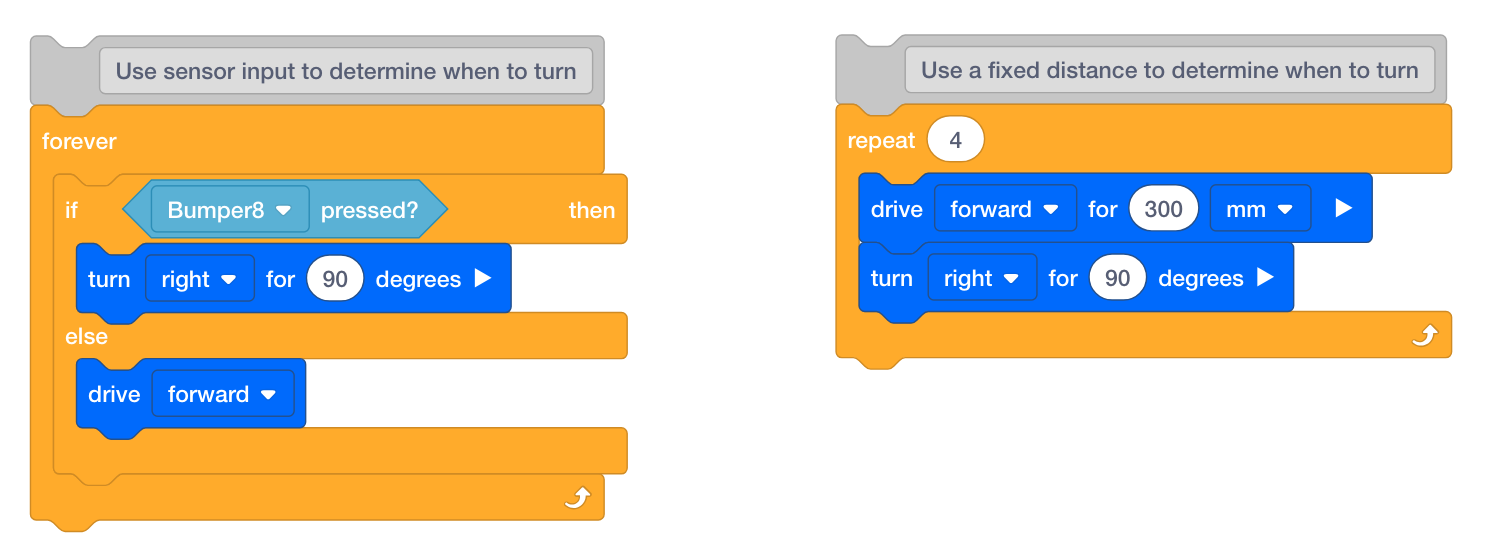
- Sehen Sie sich das Beispielprojekt Wiederholungsaktionen noch einmal an. Es
ist auch der Blockstapel, der oben rechts gezeigt wird.
Beachten Sie, dass der [Repeat] -Block die Bewegungen nur 4 Mal wiederholt. Wiederholte Bewegungen müssen selten für immer wiederholt werden, daher wird ein [Wiederholen] -Block verwendet, wenn nur eine bestimmte Anzahl von Wiederholungen erforderlich ist.
Wenn der [Repeat] -Block durch den [Forever] -Block ersetzt würde, würde sich der Roboter einfach für immer in einem Quadrat wiederholen. - Ein [Forever] -Block wird oft mit einer bedingten Anweisung verwendet, um
kontinuierlich zu überprüfen, ob die Bedingung wahr ist. Beachten Sie im obigen
Blockstapel, der am [Forever] -Block befestigt ist, wie der Roboter vorwärts fährt,
bis er die Bedingung erfüllt, mit dem Stoßstangenschalter gegen etwas zu stoßen. Wenn
der Stoßfängerschalter gedrückt wird, dreht sich der Roboter. Andernfalls wird es weiter
vorwärts fahren.
Dies ist ein praktischer Anwendungsfall des [Forever] -Blocks. Stellen Sie sich eine selbstfahrende Kehrmaschine vor, die weiter vorwärts fährt, bis sie auf etwas trifft, und sich dann dreht.
![]() Erweitern Sie Ihr Lernen
Erweitern Sie Ihr Lernen
Um mehr darüber zu erfahren, wie Sie Schleifen mit Bedingungszeichen verwenden können,
erstellen Sie das Floor Sweeper-Projekt.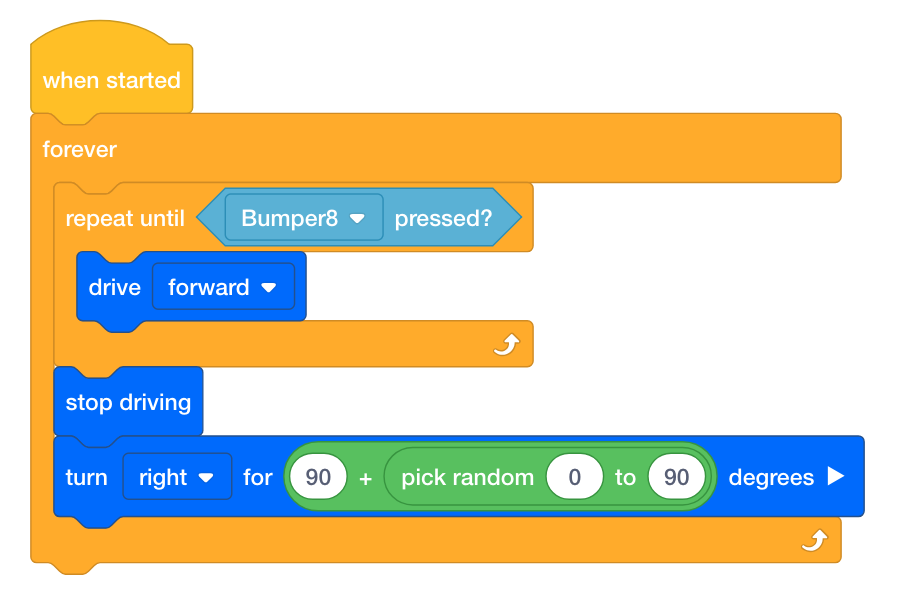
- Bitten Sie die Schüler, das Beispielprojekt Clawbot (Drivetrain) zu öffnen.

- Bitten Sie die Schüler, das oben genannte Projekt zu erstellen.
- Lassen Sie die Schüler das Projekt als „Bodenkehrer“ speichern.

- Wenn die Schüler Hilfe beim Speichern des Projekts benötigen, lesen Sie das Tutorial
Benennen und Speichern.

Wenn die Schüler Hilfe bei einem der Blöcke benötigen, verweisen Sie sie auf die Hilfeinformationen oder das Tutorial.
Bitten Sie
die Schüler, das Projekt herunterzuladen und auszuführen , um zu beobachten, wie
sich der Roboter bewegt. Wenn die Schüler Hilfe benötigen, leiten Sie sie zum Tutorial
zum Herunterladen und Ausführen eines Projekts in VEXcode IQ weiter. Beginnen
Sie
dann eine Unterrichtsdiskussion und bitten Sie die Schüler zu erklären, warum
der [Forever] -Block anstelle eines [Repeat] -Blocks verwendet
wurde.
Die Schüler sollten beachten, dass ein [Forever] -Block verwendet
wird, da dieses Projekt kontinuierlich überprüft, ob der Stoßstangenschalter gedrückt
wird.
![]() Lehrer-Toolbox
-
Einrichten der Herausforderung
Lehrer-Toolbox
-
Einrichten der Herausforderung
Lassen Sie die Schüler den Roboter so programmieren, dass er sich in einem Quadrat bewegt, lassen Sie den Roboter Farben anzeigen, Geräusche machen und bewegen Sie die Klaue und den Arm! Die Schüler werden das Beispielprojekt Wiederholungsaktionen einen Schritt weiter gehen, indem sie den Arm und die Klaue sowie Geräusche und Farben einbeziehen.
Schritt 4: Die Stop-and-Go-Herausforderung!
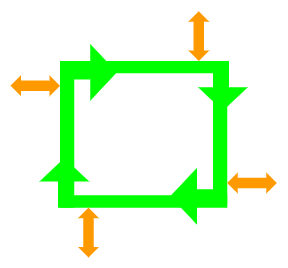
- Lassen Sie Ihren Clawbot in einem Quadrat fahren.
- Vor jedem Zug:
- Die Klaue muss geöffnet und geschlossen werden.
- Der Arm muss angehoben und abgesenkt werden.
- Die TOUCH-LED muss mindestens eine Farbe anzeigen.
- Mindestens ein Ton muss abgespielt werden.
- Der Clawbot kann nicht mehr als einmal entlang einer Seite des Platzes fahren.
- Sie können das Beispielprojekt Wiederholungsaktionen als Ausgangspunkt verwenden, es
jedoch als StopAndGo speichern , bevor Sie Änderungen vornehmen.

Planen Sie in Ihrem technischen Notizbuch Folgendes:
- Lassen Sie den Fahrer und den Recorder Ihre Lösung planen und prognostizieren, was der Clawbot für jeden Block in Ihrem Projekt tun wird.
- Lassen Sie den Programmierer herunterladen und führen Sie Ihr Projekt aus, um es zu testen, bevor Sie es einreichen.
- Lassen Sie den Builder bei Bedarf Änderungen am Projekt vornehmen und kommunizieren Sie mit dem Recorder, um sich Notizen darüber zu machen, was während des Tests geändert wurde.
![]() Lehrer-Toolbox
-
Lösung
Lehrer-Toolbox
-
Lösung
Im Folgenden finden Sie eine mögliche Lösung für die Stop-and-Go-Herausforderung: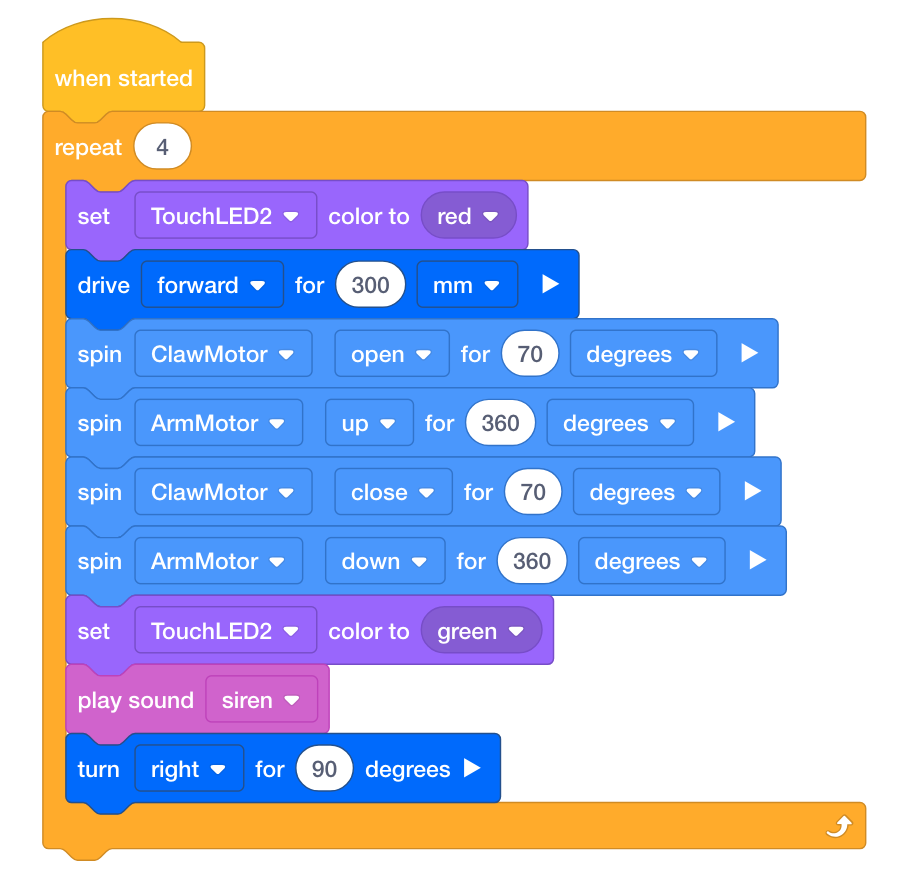
Sie können den Studierenden eine Programmierrubrik zur Bewertung ihrer Projekte zur Verfügung stellen (Google / .docx / .pdf).
Die Engineering-Notizbücher der Studierenden können einzeln (Google / .docx / .pdf) oder im Team (Google / .docx / .pdf) gepflegt und bewertet werden.
![]() Diskussion motivieren
-
Über die Aktivität nachdenken
Diskussion motivieren
-
Über die Aktivität nachdenken
F: Hat sich der Clawbot so bewegt, wie Sie es erwartet hatten?
A: Die Antworten werden variieren; das Ziel dieser Frage ist jedoch, das kognitive
Denken zu fördern. Die Schüler begannen damit, Verhaltensweisen vorherzusagen, bevor sie
sie testeten, ihre Ergebnisse dokumentierten und reflektierten.
F: Was ist die größte Herausforderung beim Bewegen des Arms und der Klaue zusätzlich
zum Beispielprojekt für Wiederholungsaktionen?
A: Obwohl die Antworten variieren können, sollte eine häufige Antwort sein, dass
die Schüler möglicherweise hätten testen müssen, wie viele Grad die Klaue öffnen und
schließen und wie viele Grad sich der Arm auf und ab bewegen sollte.
F: Wie erhöht die Verwendung der Wiederholung die Effizienz des Projekts?
A: Ohne die [Repeat] -Schleife würde der Clawbot die Verhaltensweisen, die
durch die Blöcke im Projekt bestimmt werden, nur einmal ausführen.
Die [Wiederholen] -Schleife weist den Clawbot an, alle Blöcke 4 Mal auszuführen, um
ein Quadrat zu bilden.